文字快速分行:汪琪玩Excel第十九招
2018-06-21 02:26:15来源:未知 阅读 ()

在Excel表格中,看到挤在一起的文字总是有种很别扭的感觉,而且这样的排列方式也不是很美观,给文字多点空间,这样排列起来会不会好些呢?将挤在一起的文字快速分行,表格的整体效果会不会更好呢?今天汪琪老师就和大家一起来学习,文字快速分行,看会出现怎样的效果吧。

1、选中A列,将光标定位到A列左上角,点击鼠标左键,向左拖动光标,将列宽调整为一个字符宽度。
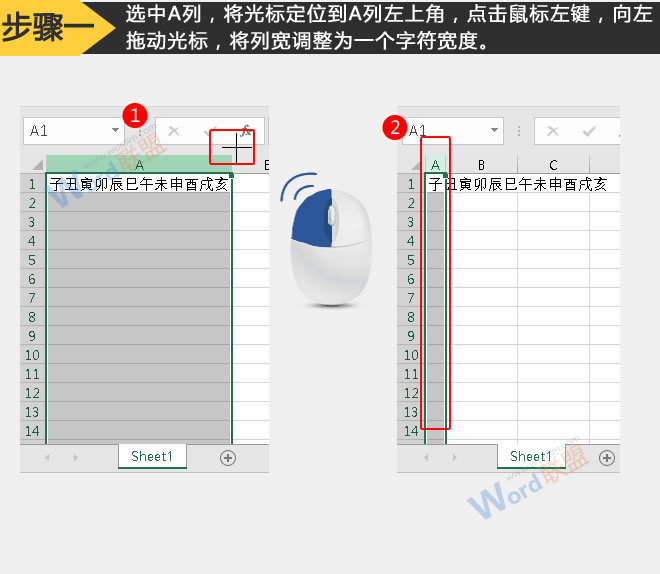
2、点击“开始’选项卡的”编辑“选项组,单击”填充“按钮,在下拉菜单中选择“两端对齐”。

文字快速分行的效果如下图所示。
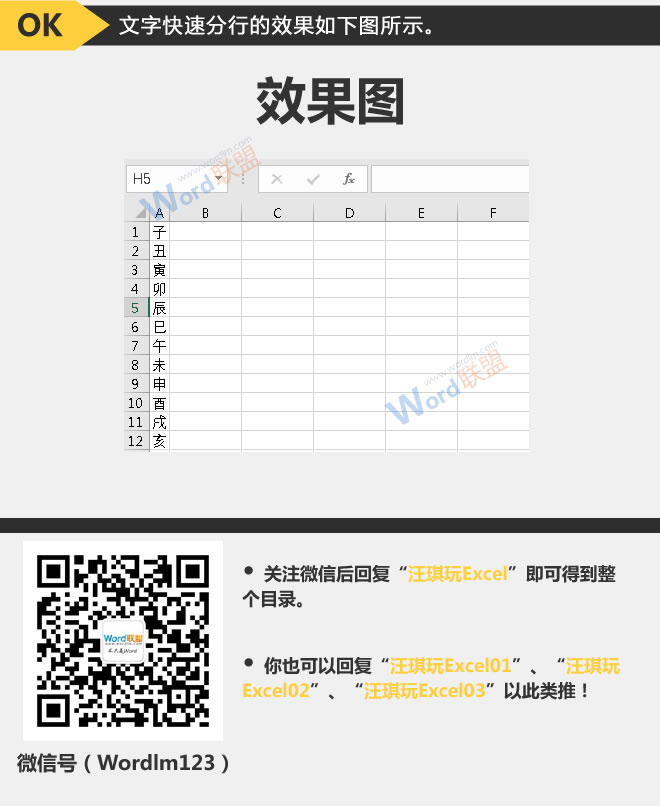
文字分行之后,感觉表格的整体效果都不一样了呢?文字终于有自己的空间啦,哈哈,学会快速分行,帮我们的时间省省省,赶快学起来吧。
标签:
版权申明:本站文章部分自网络,如有侵权,请联系:west999com@outlook.com
特别注意:本站所有转载文章言论不代表本站观点,本站所提供的摄影照片,插画,设计作品,如需使用,请与原作者联系,版权归原作者所有
- Excel利用条件格式制作旋风图图表,又快速,又简单 2019-10-12
- Excel一级下拉菜单选项如何做?快速有效的录入数据技巧! 2019-08-01
- IF嵌套函数制作Excel合同日期到期自动提醒表,表格文字变色 2019-04-12
- 这几个Excel技巧不得不提,能让你少走许多弯路 2018-12-19
- Excel简单实用的快速填充技巧,你知道几个 2018-12-09
IDC资讯: 主机资讯 注册资讯 托管资讯 vps资讯 网站建设
网站运营: 建站经验 策划盈利 搜索优化 网站推广 免费资源
网络编程: Asp.Net编程 Asp编程 Php编程 Xml编程 Access Mssql Mysql 其它
服务器技术: Web服务器 Ftp服务器 Mail服务器 Dns服务器 安全防护
软件技巧: 其它软件 Word Excel Powerpoint Ghost Vista QQ空间 QQ FlashGet 迅雷
网页制作: FrontPages Dreamweaver Javascript css photoshop fireworks Flash
